Stable Diffusionを使う際、複雑なプロンプトの管理や翻訳に頭を悩ませた経験はありませんか?
そんな時、もっと簡単に、もっと効率的に作業を進められたらと思ったことはありませんか?
こうした共通の課題を解決するのが、「Prompt All in One」です。
この拡張機能は、「Stable Diffusion WebUI」の操作を格段に簡単にし、より快適なクリエイティブ活動を提供します!
この記事では、その疑問に答えるために、拡張機能「Prompt All in One」の基本的な使い方、導入方法、そしてその魅力的な機能について詳しく解説します。
この記事を最後まで読むことで、あなたの画像生成がより楽しく、充実したものになるはずです!
拡張機能「Prompt All in One」とは?
「Prompt All in One」は、「Stable Diffusion WebUI」の操作を効率化する拡張機能です。
「Prompt All in One」を利用することで、プロンプトの編集、移動、履歴、翻訳、さらにはChatGPTとの連携など、多様な機能を簡単に活用できます。
「Prompt All in One」の主な特徴
- プロンプトの自動翻訳: 異なる言語のプロンプトを簡単に翻訳。
- プロンプトのドラッグアンドドロップ: プロンプトの並べ替えや編集を直感的に。
- プロンプトの比重や強調表現の編集: 細かいニュアンスの調整が可能。
- プロンプトの履歴機能: 過去のプロンプトを簡単に参照・再利用。
- ChatGPTとの連携: プロンプトの生成や改善をサポート。
- LoRA・LyCORISの簡単検索: 関連情報や資料の迅速な検索。
これらの機能により、「Stable Diffusion WebUI」の使用がより快適で効率的になります。
特に、プロンプトの自動翻訳や履歴機能は、日常的に大いに役立つでしょう。
今回は、その中でも、頻繁に利用する基本の機能について解説します。
romptn aiでは、Stable Diffusionに関する記事を300記事以上書いてきた知見を用いて、「0から始めるStable Diffusion」という書籍を執筆しています。今回、romptn aiの2周年を記念し、期間限定でその書籍データを無料でプレゼントいたします。
本キャンペーンは予告なく終了することがございます。Amazonでベストセラーも獲得した書籍になりますので、ぜひこの機会にプレゼントをお受け取りください!
\ Amazonでベストセラー獲得/
無料で今すぐ書籍をもらう ›拡張機能「Prompt All in One」の導入方法
「Prompt All in One」の導入方法を簡潔にまとめました。
以下の手順に従って、Stable Diffusionに「Prompt All in One」を追加しましょう。
「Prompt All in One」を導入方法
- 「Stable Diffusion」を起動します。
- 「Extensions」タブに移動し、「Install from URL」を選択します。
- 公式のGitHubページから「Code」をコピーします。
- コピーした「Code」を「URL for extension’s git repository」欄に貼り付けてインストールします。
- 「Installed」タブに移動し、「Apply and quit」ボタンをクリックして再起動します。
- 呪文(プロンプト)の入力欄が変更されていれば、導入完了です。
これらの手順を正確に実行することで、「Prompt All in One」をスムーズに導入できます。
導入後は、Stable Diffusionの操作がより便利で効率的に使うことができます。
たった2時間のChatGPT完全入門無料セミナーで ChatGPTをフル活用するためのAIスキルを身につけられる!
今すぐ申し込めば、すぐに
ChatGPTをマスターするための
超有料級の12大特典も無料!
拡張機能「Prompt All in One」の使い方
ここからは、画像を見ながら使い方を確認しましょう。
確認項目は以下の6つです。
- 言語を変更する
- 呪文(プロンプト)をボタン化して翻訳する
- 呪文(プロンプト)の重みを変更する
- 呪文(プロンプト)の場所を変更する
- 呪文(プロンプト)を日本語で入力する
- 呪文(プロンプト)を一時的に無効にする
①言語を変更する
地球儀マークをクリックすると、希望の言語(例:日本語)を選択できます。
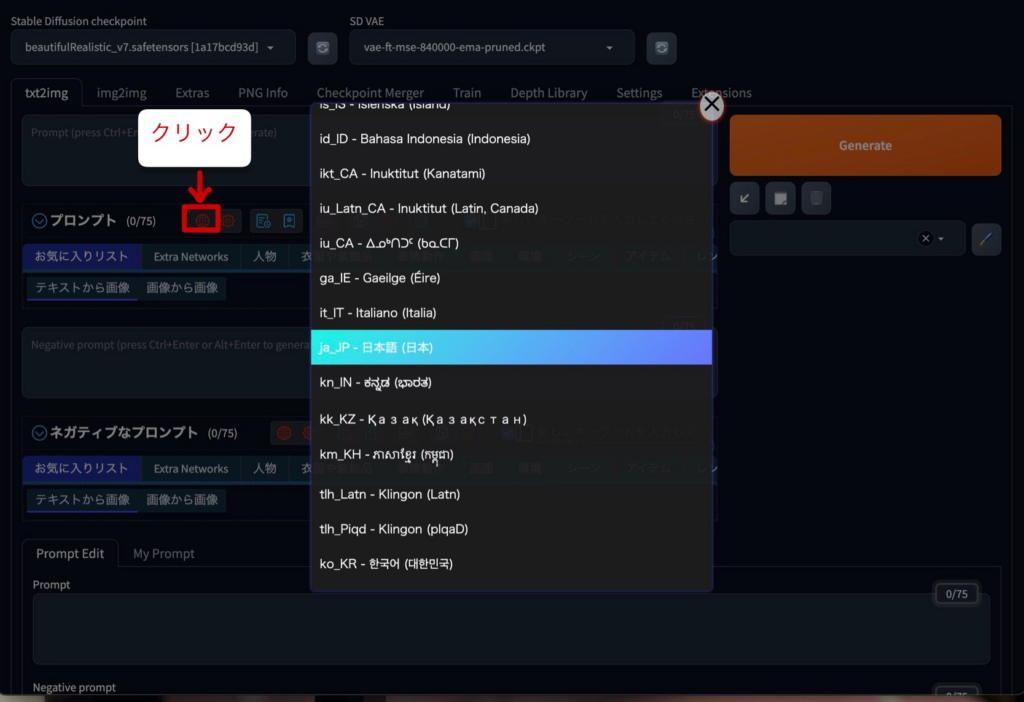
②呪文(プロンプト)をボタン化して翻訳する
「A/B」を2回クリックすると、プロンプトがボタン化し、日本語・編集が可能になります。
プロンプトが日本語になるまでに、読み込みが行われので焦らずに待ちましょう。
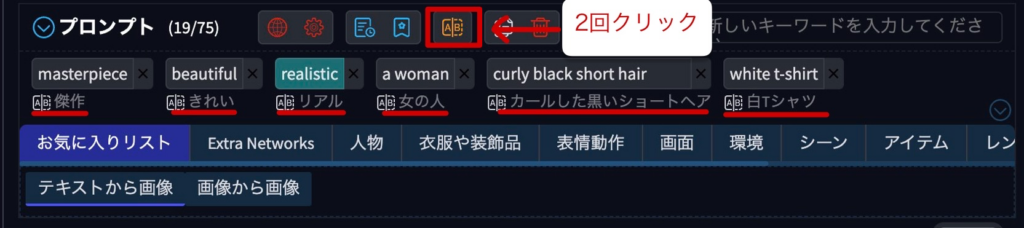
③呪文(プロンプト)の重みを変更する
画像赤枠の項目を操作することで、プロンプトの強さを変更することが可能です。
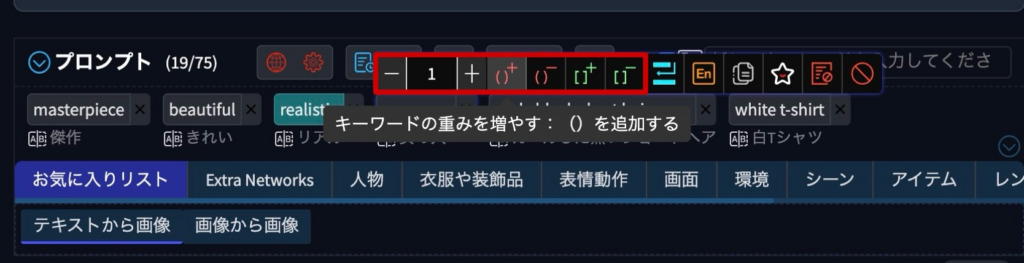
④呪文(プロンプト)の場所を変更する
プロンプトのボタン部分をドラッグして移動することで、プロンプト記入欄の位置を変更できます。
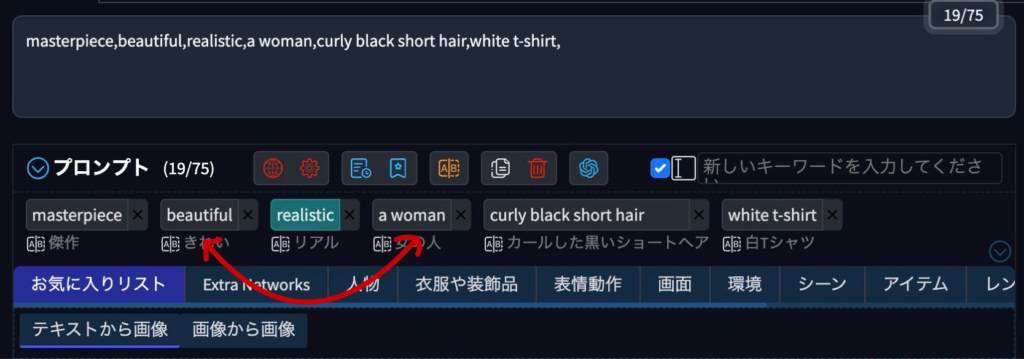
⑤呪文(プロンプト)を日本語で入力する
「新しいキーワードを入力してください」という入力欄に、日本語でプロンプトを入力しEnterキーを押すと、プロンプトが英語で表示されます。
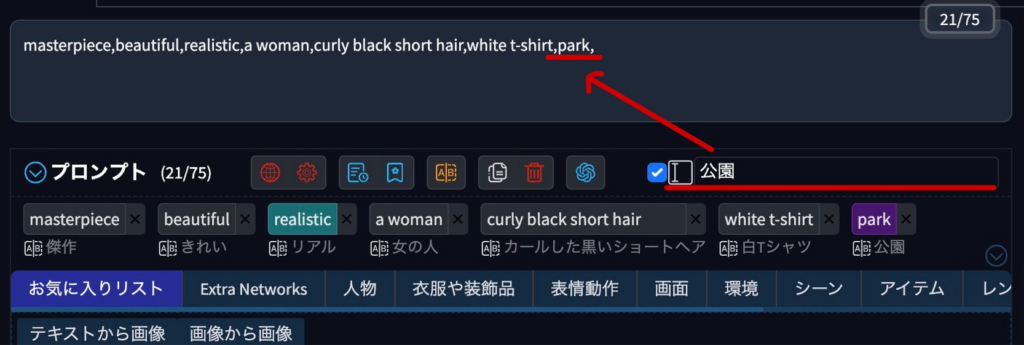
⑥呪文(プロンプト)を一時的に無効にする
プロンプトボタンにカーソルを合わせると、下記の画像の表記がされます。
その状態で、ボタンをダブルクリックすると、プロンプトが一時的に無効化できます。
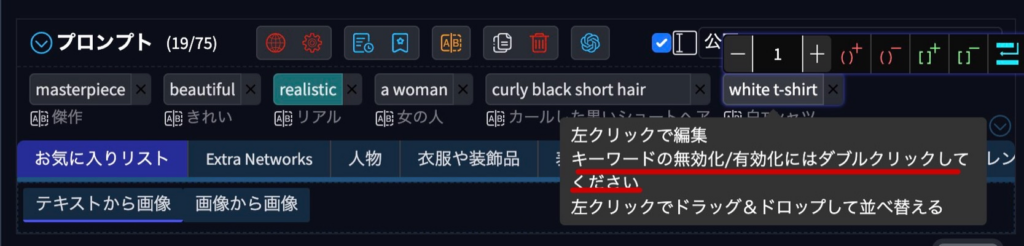
ボタンが薄くなりプロンプトが非表示になります。
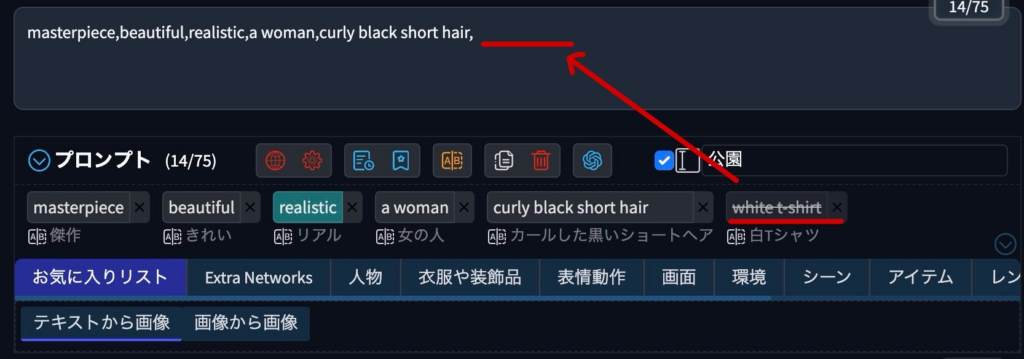
まとめ
本記事で紹介した『Prompt All in One』は、現在メンテナンスが停止されています。
そのため、今後のアップデートやStable Diffusion WebUIの仕様変更により使用できなくなるリスクがあります。
長期的に利用を考える場合は、他の拡張機能も合わせて検討すると安心です。
詳しくは以下の記事をご覧ください!
今回のポイントをまとめると、以下のようになります。
- 「Prompt All in One」は呪文(プロンプト)の日本語入力を可能にする
- 「Prompt All in One」は呪文(プロンプト)をボタン化し、一括操作ができる
- 外部機能との提携も可能
「Prompt All in One」の導入と活用により、Stable Diffusionの使用がより簡単で効率的になることをお伝えしました。
「Prompt All in One」を使えば、プロンプトの管理や翻訳の手間が大幅に軽減され、あなたの画像生成活動がスムーズに進むことでしょう。
今回の記事が、あなたのStable Diffusionの使用体験を向上させる一助となれば幸いです。
また、当ブログでは「Prompt All in One」以外にも、Stable Diffusionに関する有益な情報を提供しています。
次に何を学ぶか迷っている方は、ぜひ他の記事もご覧ください。
romptn ai厳選のおすすめ無料AIセミナーでは、AIの勉強法に不安を感じている方に向けた内容でオンラインセミナーを開催しています。
AIを使った副業の始め方や、収入を得るまでのロードマップについて解説しているほか、受講者の方には、ここでしか手に入らないおすすめのプロンプト集などの特典もプレゼント中です。
AIについて効率的に学ぶ方法や、業務での活用に関心がある方は、ぜひご参加ください。
\累計受講者10万人突破/







